Hãy cùng tienichit.com tìm hiểu về Hướng dẫn kết nối máy chiếu với máy tính, laptop.
Việc kết nối máy chiếu với laptop hoặc máy tính thường dùng trong những buổi họp, thuyết trình, hội thảo, hoặc hội nghị. Và để có thể trình chiếu màn hình máy tính lên máy chiếu, chúng ta cần phải thực hiện chính xác những bước kết nối máy tính với máy chiếu. Tuy nhiên, thao tác kết nối giữa máy chiếu với máy tính thì không phải ai cũng thực hiện đúng, dẫn đến việc gặp trục trặc trong quá trình sử dụng. Nếu bạn vẫn đang loay hoay trong cách kết nối máy chiếu với laptop thì có thể tham khảo bài hướng dẫn dưới đây.
Mục Lục
1. Cách kết nối máy chiếu với laptop
Bước 1:
Để khởi động máy chiếu, chúng nhấn 1 lần vào nút POWER trên điều khiển, nếu thấy đèn trên máy chuyển sang màu xanh là được. Nếu máy chiếu vừa tắt, bạn cần chờ vài giây để quạt trong máy ngừng quay rồi nhấn bật lại lần nữa.
Bước 2:
Tiếp đến, chúng ta sẽ kết nối dây VGA giữa máy tính vào máy chiếu. Bạn cần cắm đúng đầu nối, đẩy mạnh vào khe cắm và cắm khít. Khi tháo dây, chúng ta sẽ cầm phần phần đầu kéo ra, tránh không bẻ lên hoặc bẻ xuống phần dây cắm.

Bước 3:
Cuối cùng chúng ta sẽ khởi động máy tính khi đã kết nối xong với máy chiếu. Nếu không có tín hiệu, bạn hãy nhấn lại nút Auto Setup ở điều khiển để máy chiếu dò lại tín hiệu từ máy tính.
Bước 4:
Nếu màn hình laptop chưa hiển thị trên máy chiếu dù đã kết nối thành công, bạn nhấn tổ hợp phím Windows + P, chọn Duplicate nhé. Nếu vẫn chưa được hãy đọc tiếp cách sửa lỗi kết nối máy chiếu với máy tính dưới đây.
2. Cách sửa lỗi kết nối máy chiếu với máy tính:
Như đã nói trong quá trình kết nối máy tính với máy chiếu sẽ có thể xảy ra lỗi không tín hiệu, hoặc không nhận hình do chúng ta thực hiện sai hay do những lỗi khác. Bạn đọc có thể tham khảo một số cách sửa lỗi ở phần bên dưới.
1. Ấn tổ hợp phím tắt trên máy tính:
Tùy vào từng loại laptop kết nối với máy chiếu mà chúng ta ấn các tổ hợp phím khác nhau. Nhưng trước hết, chúng ta cần chọn chế độ LCD + Monitor.
- Đối với máy chiếu ACER, TOSHIBA, SHARP: Fn + F5.
- Đối với máy chiếu SONY, IBM, LENOVO: Fn + F7.
- Đối với máy chiếu PANASONIC, NEC: Fn + F3.
- Đối với máy chiếu ASUS, DELL, EPSON: Fn + F8.
- Đối với máy chiếu FUJITSU: Fn + F10.
- Đối với máy chiếu HP, COMPAQ: Fn + F4.
- Các dòng máy chiếu khác: Fn + Phím có biểu tượng màn hình tùy theo từng hãng.
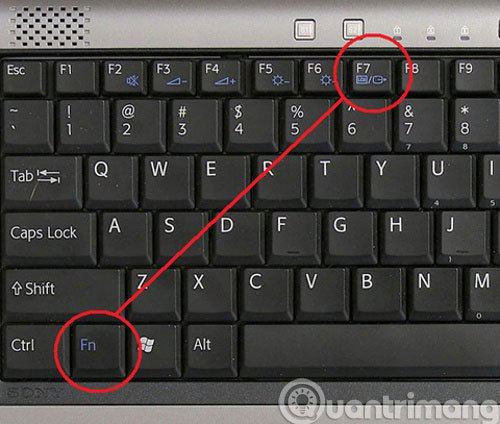
2. Chỉnh sửa trên giao diện Desktop:
Cách 1:
Bạn nhấn chuột phải chọn Graphics option > Output to > Intel(R) dual display clone > Notebook + monitor.
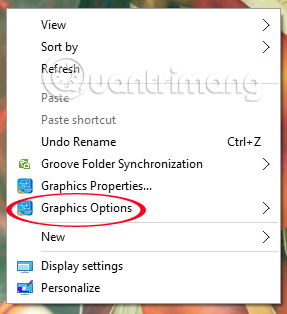
Cách 2:
Chúng ta cũng nhấn chuột phải, chọn Graphics Properties. Tiếp đến, trong mục Muliple Display bạn tích vào Intel (R) Dual Display Clone, rồi nhấn OK.
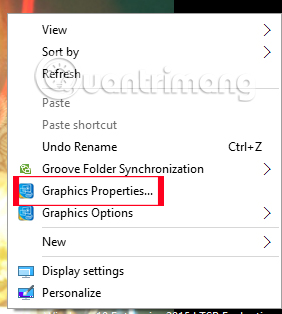
3. Trường hợp máy không có tùy chọn Graphics option và Graphics Properties:
Tại giaO diện trên màn hình, bạn nhấn chuột phải rồi chọn Properties > Settings > Advances. Tiếp đến chọn thẻ Intel ® Graphichs Media accelerator Driver for mobile > Graphichs properties.
Trong mục Muliple Display, chúng ta tích vào Intel (R) Dual Display Clone và nhấn OK.
4. Với máy tính Windows 7:
Cách 1:
Chúng ta nhấn tổ hợp phím Windows + P rồi chọn Duplicate.
Cách 2:
Tại giao diện Desktop, nhấn chuột phải chọn Graphics Options > Output to > Clone Displays > Monitor + Built-in Display.
Cách 3:
Tại màn hình, chuột phải chọn Personalize > Display > Connect to a projector > Duplicate.
Cách 4:
Bạn nhấn Start > All Programs > Accessories > Windows Mobility Center. Trong bảng External Display của Mobility Center, chúng ta click vào tùy chọn Connect Display rồi nhấn Duplicate.
5. Sửa lỗi với laptop có Card rời ATI và Geforce:
1. Với Card rời ATI:
Tại màn hình Desktop, nhấn chuột phải chọn Catalyst(TM) Control Center. Tại tab Graphichs settings chọn Display manager > Displays properties. Rồi sau đó nhấn chuột phải vào hình màn hình mờ và nhấn chọn Clone main with monitor.
2. Với Card rời GeForce:
Nhấn chuột phải trên màn hình máy tính, chọn Nvdia Control Panel. Trong mục Display chọn Setup multiple displays. Tiếp đến, click chuột phải vào màn hình 2 chọn dòng Duplicate…
Các bạn có thể thử các cách trên để khắc phục lỗi không nhận tín hiệu khi kết nối máy tính với máy chiếu. Tùy theo từng dòng máy chiếu đang dùng mà trên điều khiển sẽ có phím bấm Shutter hoặc Avmute, để đưa máy chiếu về chế độ Stanby, tắt máy tạm thời. Để khởi động lại, bạn chỉ cần nhấn 1 lần vào các nút trên mà thôi.
Tham khảo thêm các bài viết sau đây:
Chúc các bạn thực hiện thành công!
Từ khóa: Hướng dẫn kết nối máy chiếu với máy tính, laptop, Hướng dẫn kết nối máy chiếu với máy tính, laptop, Hướng dẫn kết nối máy chiếu với máy tính, laptop, Hướng dẫn kết nối máy chiếu với máy tính, laptop
















